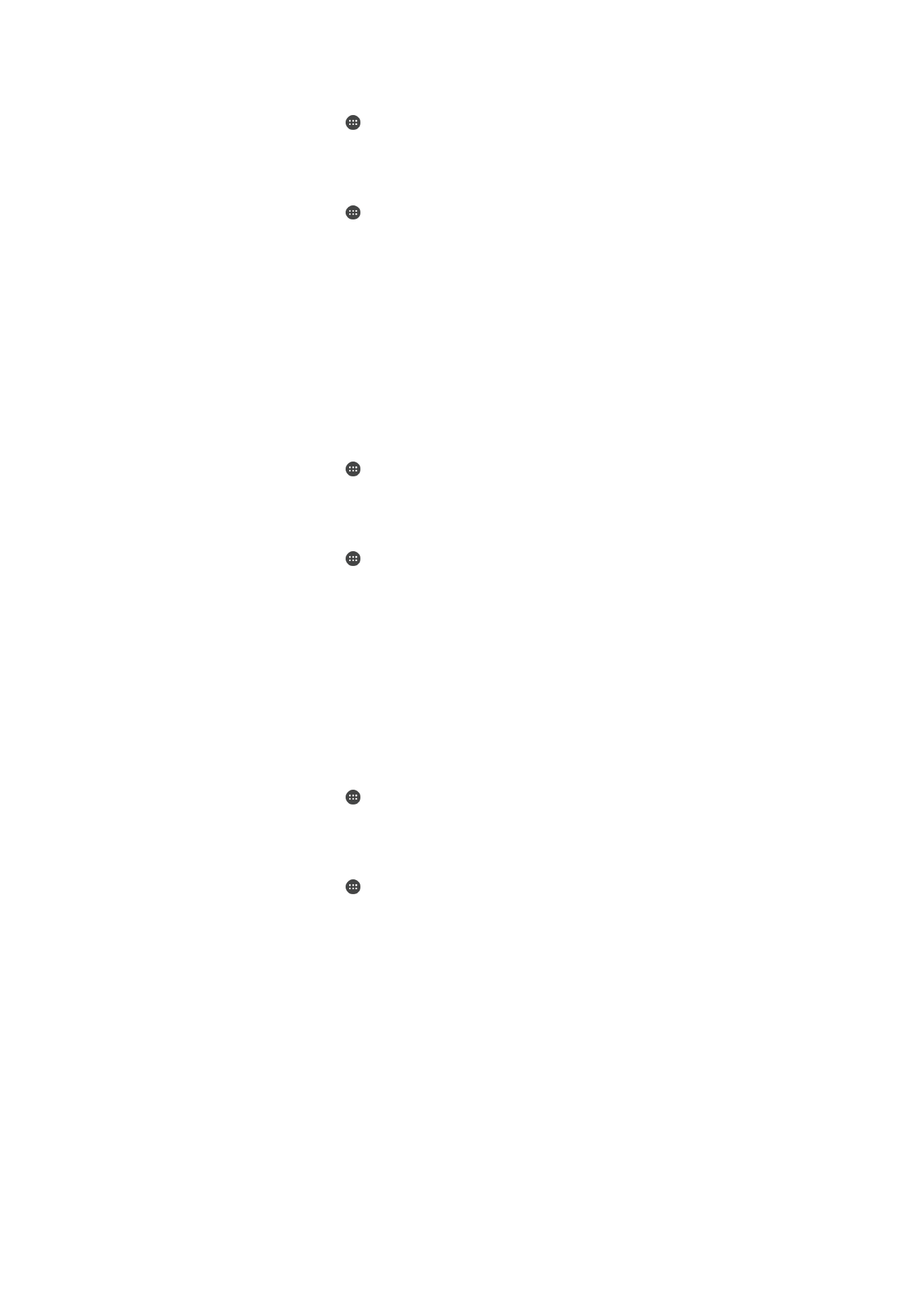
SIM-kortavörn
Þú getur læst og opnað hvert SIM-kort sem þú notar í tækinu þínu með PIN-númeri
(Personal Identitfication Number). Þegar SIM-korti er læst er áskriftin sem tengist kortinu
varin gagnvart misnotkun, sem þýðir að þú verður að slá inn PIN-númer í hvert sinn sem
kveikt er á tækinu.
Ef þú slærð PIN-númerið þitt of oft rangt inn læsist SIM-kortið. Þá þarftu að slá inn PUK-
númerið þitt (Personal Unblocking Key) og síðan nýtt PIN-númer. Þú færð PIN- og PUK-
númerin hjá símafyrirtækinu.
17
Þetta er internetútgáfa þessarar útgáfu. © Prentið aðeins til einkanota.
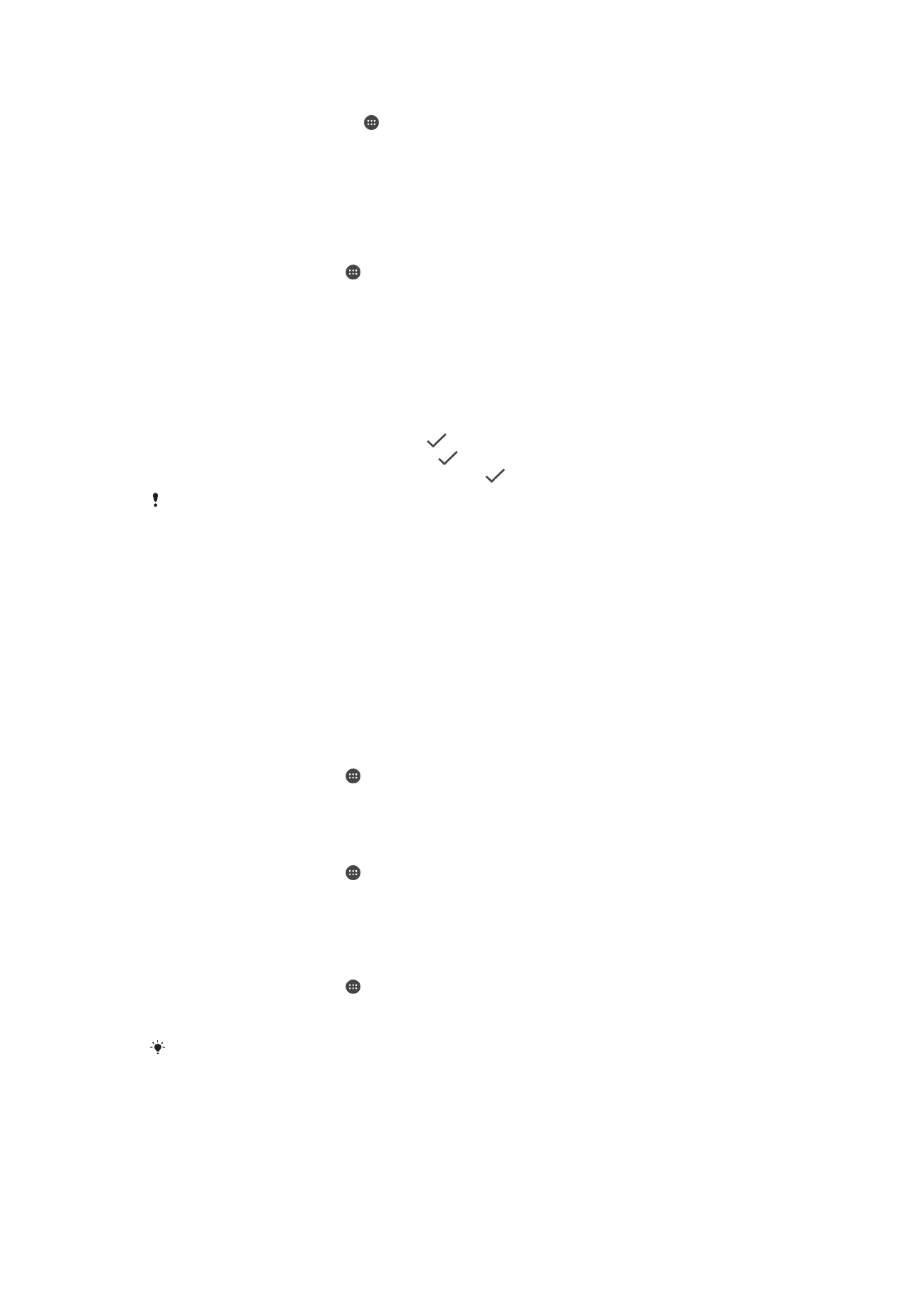
Lás SIM-korts settur upp eða tekinn af
1
Á heimaskjánum pikkarðu á .
2
Finndu og pikkaðu á
Stillingar > Lásskjár og öryggi > Setja upp SIM-kortslás.
3
Veldu SIM-kort.
4
Pikkaðu á sleðann
Læsa SIM-korti til að gera læsingu SIM-korts virka eða óvirka.
5
Sláðu inn PIN-númer SIM-kortsins og pikkaðu á
Í lagi. Lás SIM-korts er nú virkur
og biður þig um að slá inn PIN-númerið í hvert sinn sem þú endurræsir tækið.
PIN-númeri SIM-kortsins breytt
1
Á
Heimaskjár pikkarðu á .
2
Finndu og pikkaðu á
Stillingar > Lásskjár og öryggi > Setja upp SIM-kortslás.
3
Veldu SIM-kort.
4
Pikkaðu á
Breyta PIN-númeri SIM.
5
Sláðu inn gamla PIN-númer SIM-kortsins og pikkaðu á
Í lagi.
6
Sláðu inn nýtt PIN-númer SIM-kortsins og pikkaðu á
Í lagi.
7
Sláðu aftur inn nýtt PIN-númer SIM-kortsins og pikkaðu á
Í lagi.
Læst SIM-kort opnað með PUK-númeri
1
Sláðu inn PUK-númerið og pikkaðu á
.
2
Sláðu inn nýtt PIN-númer og pikkaðu á
.
3
Sláðu aftur inn nýja PIN-númerið og pikkaðu á
.
Ef þú slærð inn rangt PUK-númer of oft þarftu að hafa samband við símafyrirtækið til að fá nýtt
SIM-kort.